共享文件夹可以在虚拟机和物理机之间进行文件的直接传输和其他操作。
特别是做编程开发需要Linux开发环境,但是自身又只有win系统的电脑,也不打算安装双系统,那么安装VMware虚拟机无疑是最好的选择。设置VMware共享文件夹可以更方便的使用Linux环境做开发。
示例软件版本 VMware® Workstation 12 Pro12.5.9 build-7535481,虚拟机系统为 centos7。
安装此版本虚拟机见链接 VMware Workstation 12.5.9 Pro虚拟机软件中文版
注:只有在虚拟机安装VMware Tools才可以在虚拟机运行时设置共享文件夹(如果要安装,请在虚拟机运行的情况下,单击vm菜单栏“虚拟机”->“安装VMware Tools”),否则要设置共享文件夹,只能在虚拟机关机的情况下设置。
单击vm的菜单栏上的“虚拟机”->“设置”。

选择“选项”页面,选择“共享文件夹”,在右侧单击“总是启用”。

单击右下方的“添加”按钮。单击“下一步”。单击“浏览”,选择一个要共享的文件夹,单击“确定”,如果有必要,也可以更改名称,单击“下一步”。单击“完成”。

完成之后,点击确定

虚拟机设置好共享文件夹不显示
Linux下共享文件夹的默认路径为 /mnt/hgfs,所以 cd /mnt/hgfs 进入到共享文件夹下, ls 查看刚设置好的共享文件夹是否显示,如若不显示,进行以下操作:
centos7
1:输入命令 yum install open-vm-tools 安装工具
2:输入命令 vmhgfs-fuse .host:/ /mnt/hgfs 完成设置
centos8
1:输入命令 dnf remove open-vm-tools
2:输入命令 yum install open-vm-tools 安装工具
设置完成后,cd /mnt/hgfs 进入该目录下 ls 查看共享文件夹是否显示,或者重启,然后再 cd /mnt/hgfs 再 ls 查看。
若重启后共享目录不见了则可执行以下操作
在文件的下面新增以下内容
# mount shared floder
vmhgfs-fuse .host:/ /mnt/hgfs
# 加参数
# vmhgfs-fuse .host:/ /mnt/hgfs -o subtype=vmhgfs-fuse,allow_other,uid=1000,gid=1000/etc/rc.local其实是/etc/rc.d/rc.local的一个软连接,需要保证/etc/rc.d/rc.local具有可执行权限
# 新增执行权限
chmod +x /etc/rc.d/rc.local以下是小编在宝塔面板上的截图

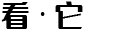 看它
看它